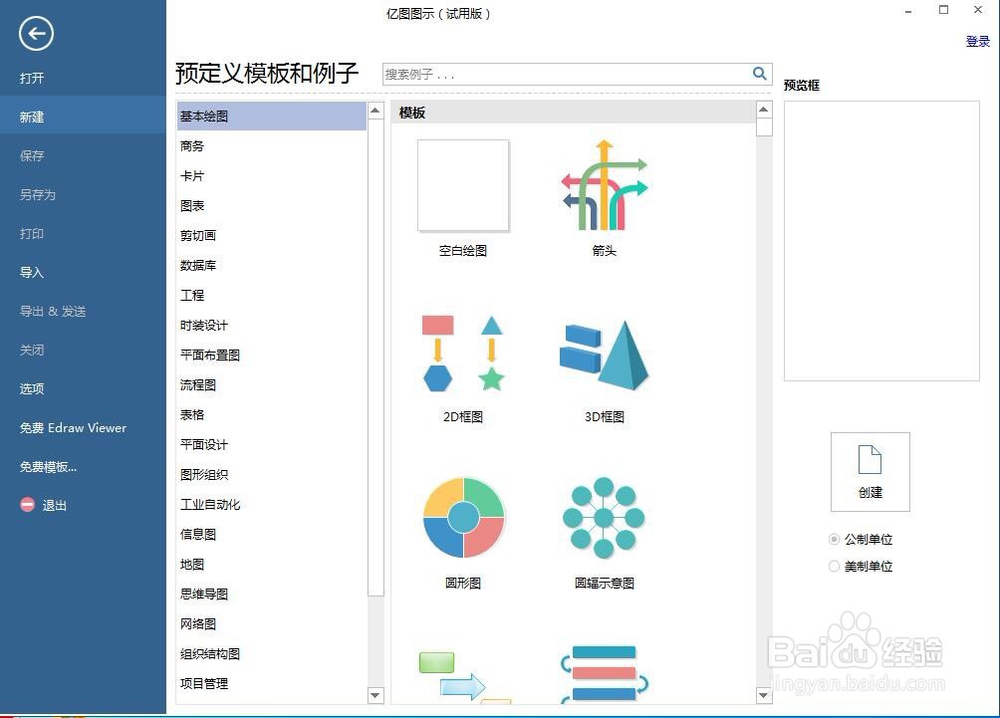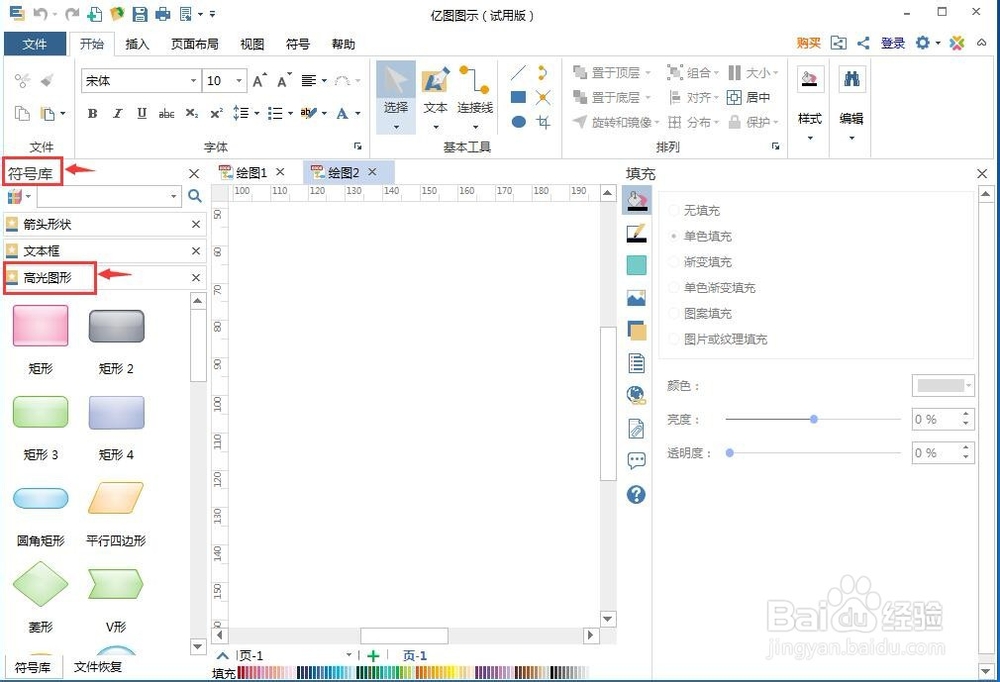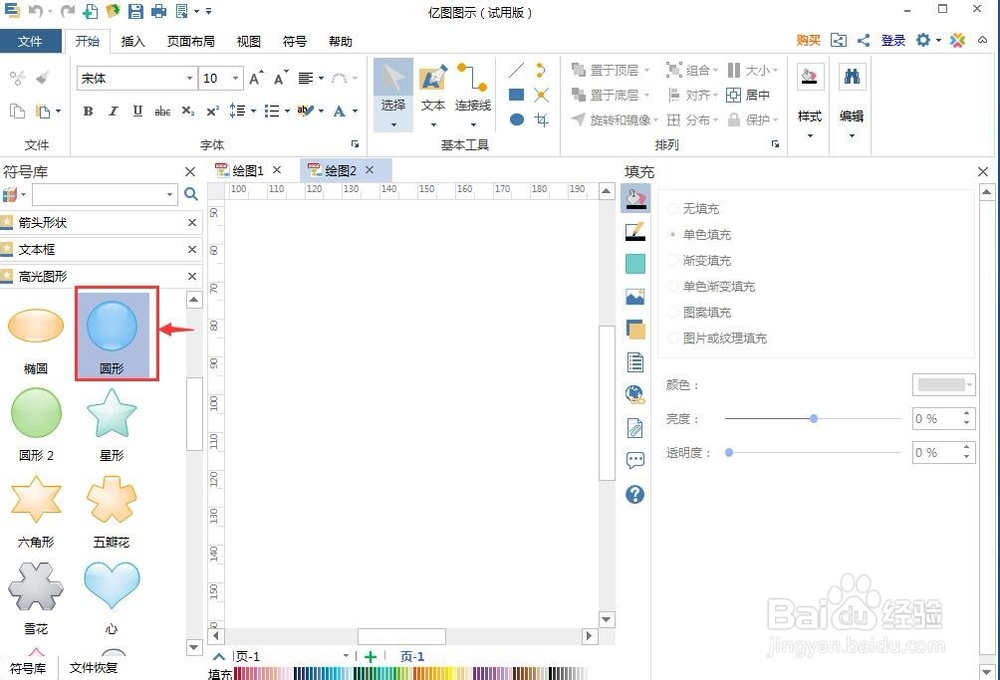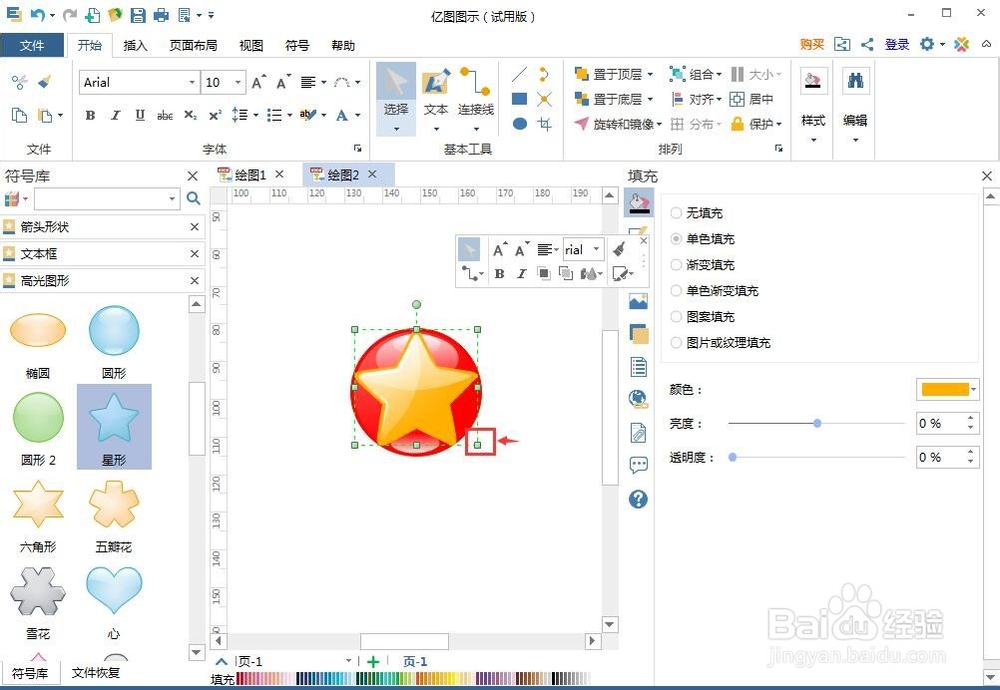如何创建红色高光带圆框的五角星
1、打开亿图图示软件,进入它的主界面中;
2、点击基本绘图,选择高光图;
3、进入符号库的高光图类别中;
4、选择圆形工具;
5、用鼠标将它拖到编辑区中放下;
6、用鼠标拖动右下角的小矩形,调整好圆形的大小;
7、点击单色填充,选中红色;
8、用鼠标将五角星拖放到圆形内部;
9、适当调整好五角星的大小,让它的五个角正好与圆形相交;
10、给五角星填充上红色;
11、我们就创建好了一个红色高光带圆框的五角星。
声明:本网站引用、摘录或转载内容仅供网站访问者交流或参考,不代表本站立场,如存在版权或非法内容,请联系站长删除,联系邮箱:site.kefu@qq.com。